Dernière mise à jour : 06/10/2013 à 21h33
Table des matières

Prérequis
Remerciements
Iphone : Accèder à ses fichiers avec Gnome
Il faut dans un premier temps installer les paquets :
- usbview (dispo dans les dépôts de Mageia)
- usbmuxd (dispo dans les dépôts de Mageia)
- libimobiledevice (dispo dans les dépôts de Mageia)
- gvfs-iphone (dispo dans les dépôts de Mageia)
En ligne de commande
1°) Ouvrir une console
Menu Applications -> Outils -> Konsole
2°) Passez en root
Code BASH :
[skulls@localhost ~]$ su Mot de passe : [root@localhost skulls]#
3°) Tapez les commandes suivantes:
Code BASH :
urpmi nautilus
Code BASH :
urpmi usbview
Code BASH :
urpmi usbmuxd
Code BASH :
urpmi libimobiledevice
Code BASH :
urpmi gvfs-iphone
si il y en a, acceptez les dépendances
En graphique avec le CCM ( Centre de Contrôle de Mageia )
1°) Cliquez gauche, sur l'icône :
2°) Entrez votre mot de passe root:

3°) Dès que le CCM est lancé, cliquez sur l'onglet Gestion des logiciels -> Installer et désinstaller des logiciels.
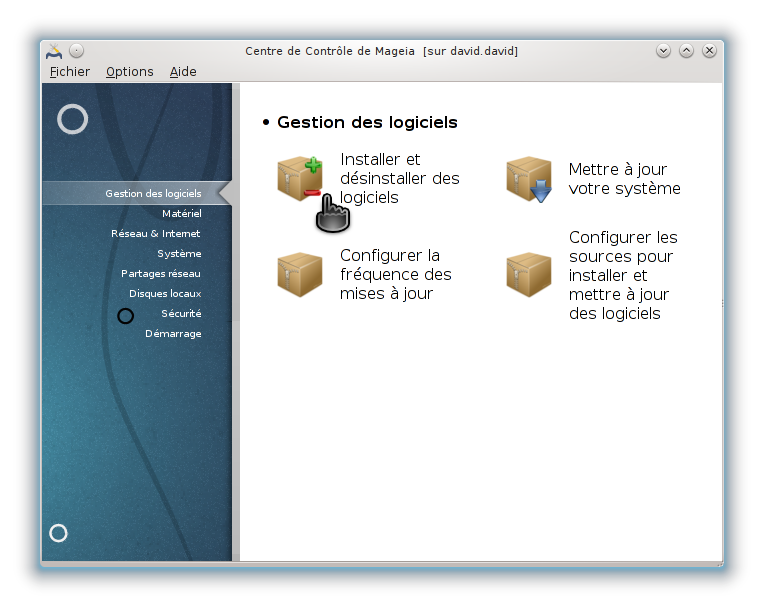
4°) Dans la zone de recherche tapez usbview et selectionnez votre paquetage en fonction de votre architecture :
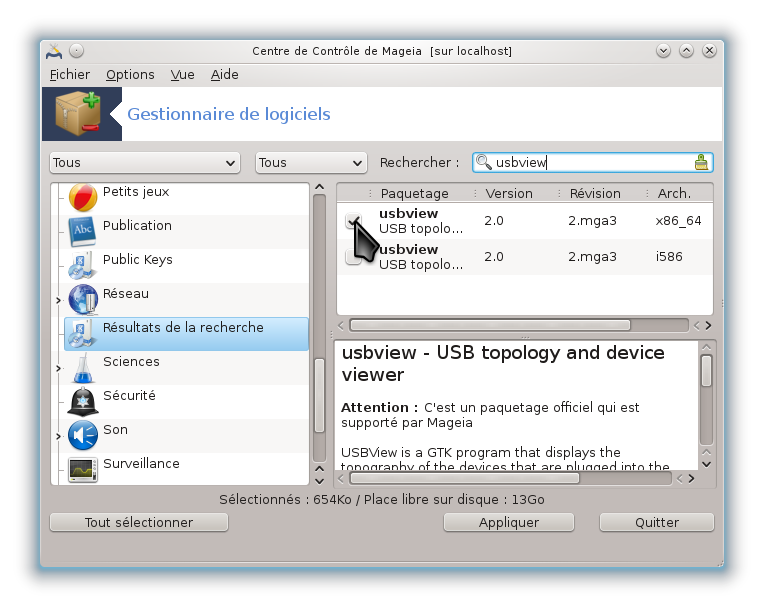
5°) Dans la zone de recherche tapez usbmuxd et selectionnez votre paquetage en fonction de votre architecture :
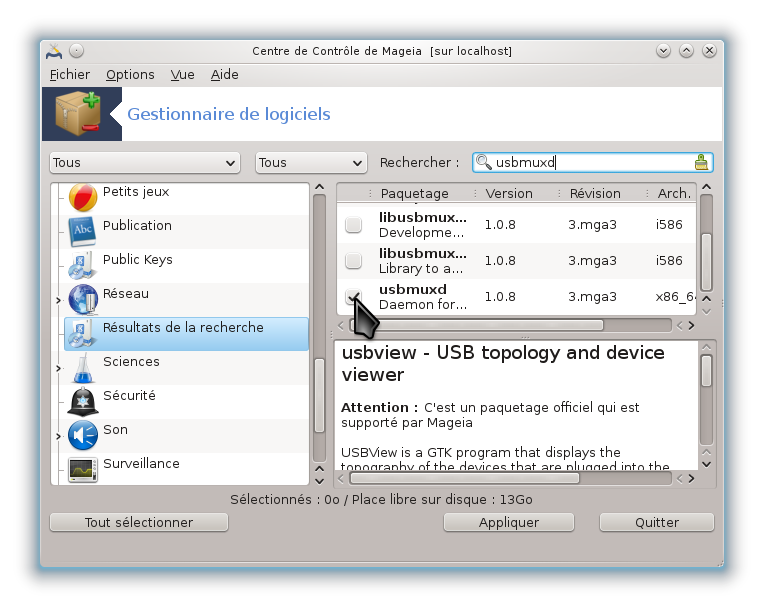
6°) Dans la zone de recherche tapez libimobiledevice et selectionnez votre paquetage en fonction de votre architecture :
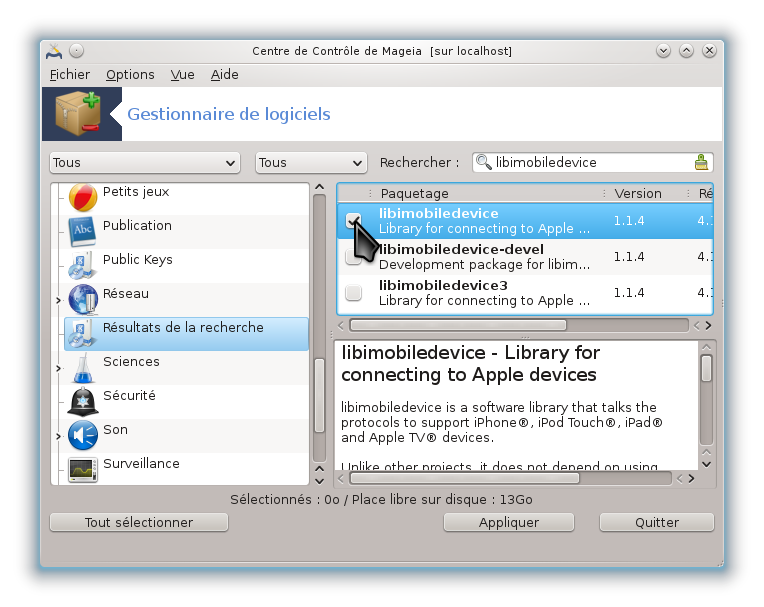
7°) Dans la zone de recherche tapez gvfs-iphone et selectionnez votre paquetage en fonction de votre architecture :
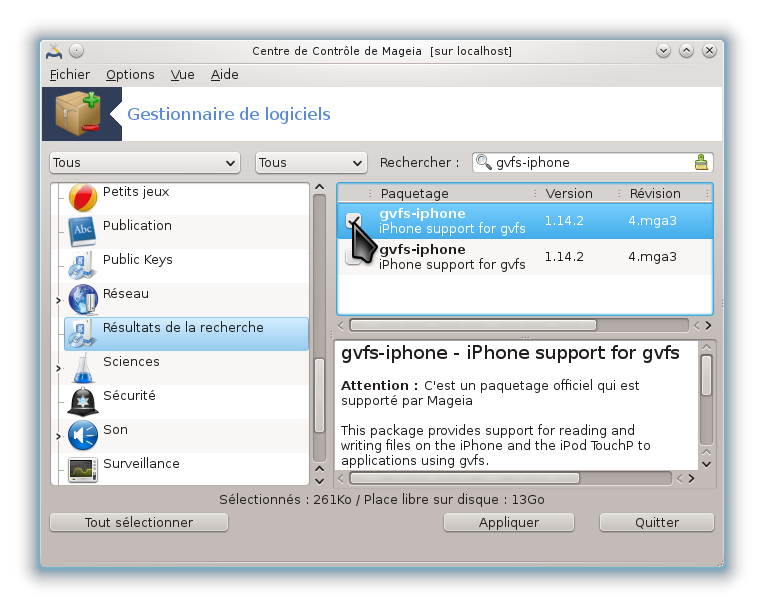
8°) Dans la zone de recherche tapez nautilus et selectionnez votre paquetage en fonction de votre architecture :
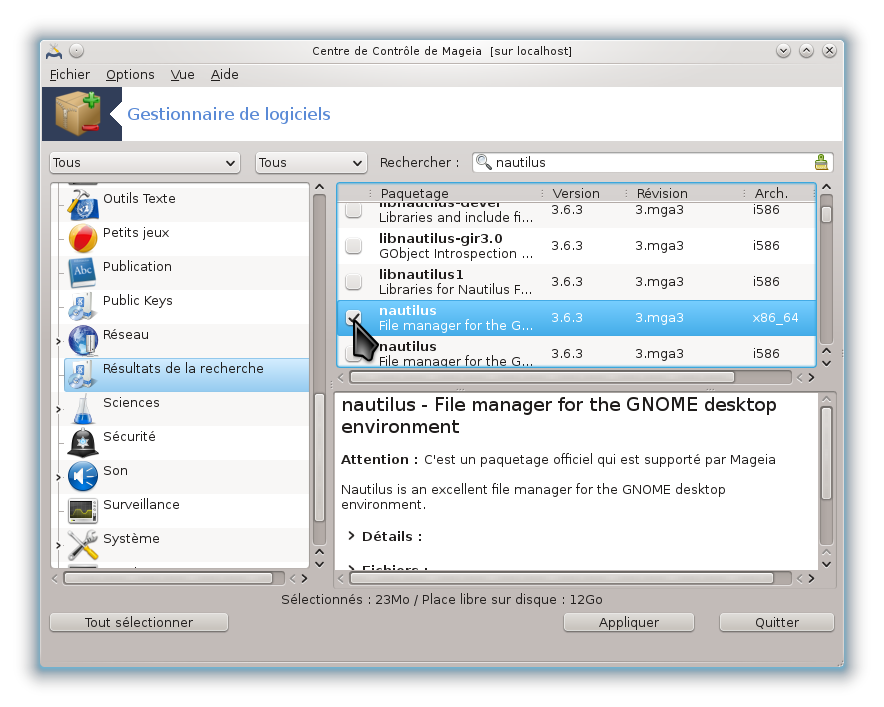
Iphone : Accèder à ses fichiers avec KDE4
Il faut dans un premier temps installer les paquets :
- usbview (dispo dans les dépôts de Mageia)
- usbmuxd (dispo dans les dépôts de Mageia)
- libimobiledevice (dispo dans les dépôts de Mageia)
- gvfs-iphone (dispo dans les dépôts de Mageia)
- kio-afc (dispo dans les dépôts de MLO uniquement pour KDE4)
En ligne de commande
1°) Ouvrir une console
Menu Applications -> Outils -> Konsole
2°) Passez en root
Code BASH :
[skulls@localhost ~]$ su Mot de passe : [root@localhost skulls]#
3°) Tapez les commandes suivantes :
Code BASH :
urpmi usbview
Code BASH :
urpmi usbmuxd
Code BASH :
urpmi libimobiledevice
Code BASH :
urpmi gvfs-iphone
Code BASH :
urpmi kio-afc
En graphique avec le CCM ( Centre de Contrôle de Mageia )
1°) Cliquez gauche, sur l'icône :
2°) Entrez votre mot de passe root:

3°) Dès que le CCM est lancé, cliquez sur l'onglet Gestion des logiciels -> Installer et désinstaller des logiciels.
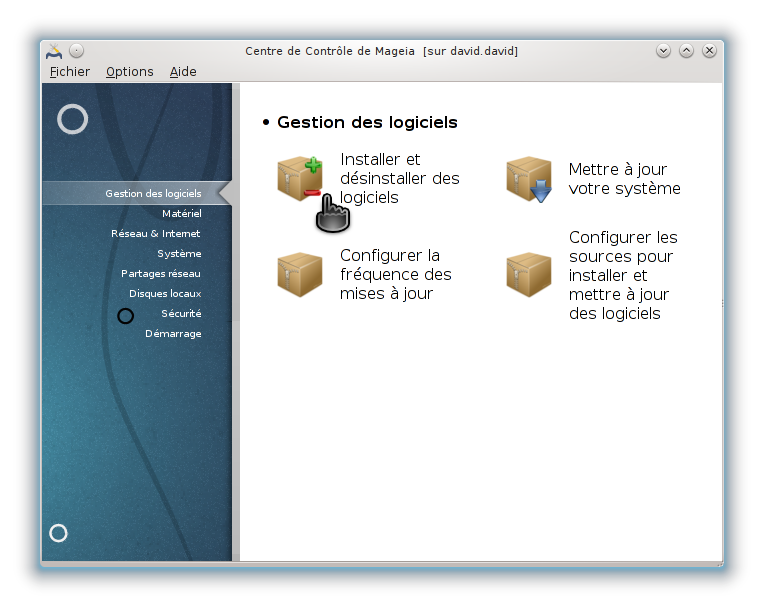
4°) Dans la zone de recherche tapez usbview et selectionnez votre paquetage en fonction de votre architecture :
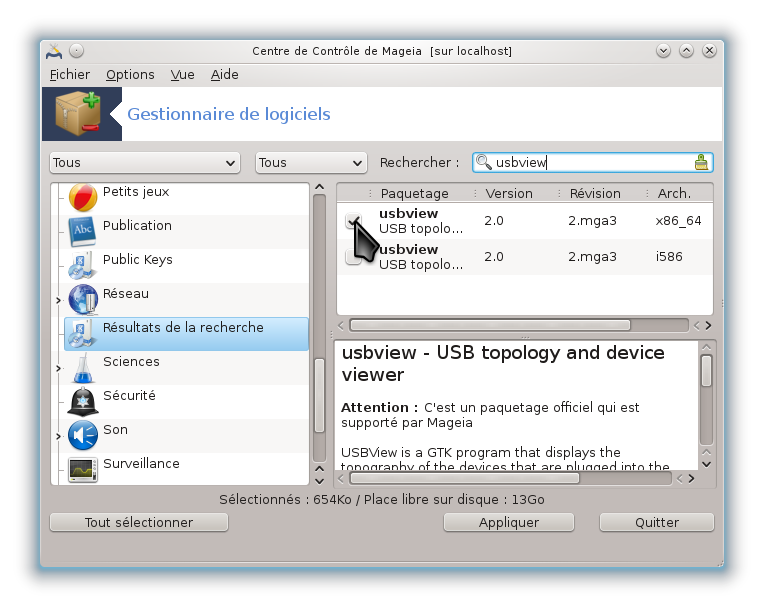
5°) Dans la zone de recherche tapez usbmuxd et selectionnez votre paquetage en fonction de votre architecture :
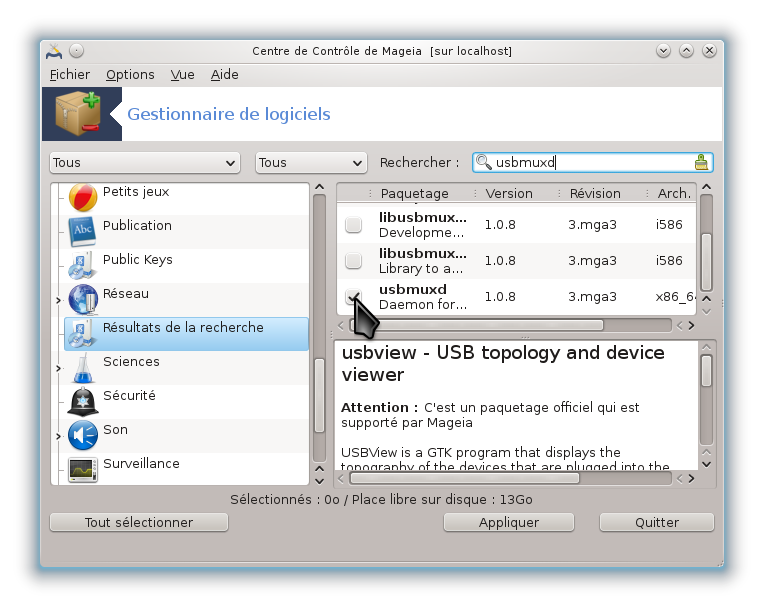
6°) Dans la zone de recherche tapez libimobiledevice et selectionnez votre paquetage en fonction de votre architecture :
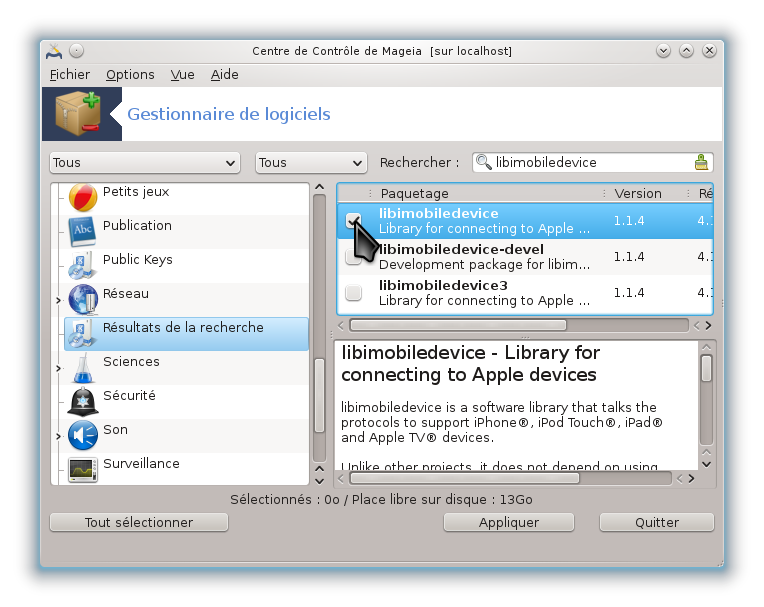
7°) Dans la zone de recherche tapez gvfs-iphone et selectionnez votre paquetage en fonction de votre architecture :
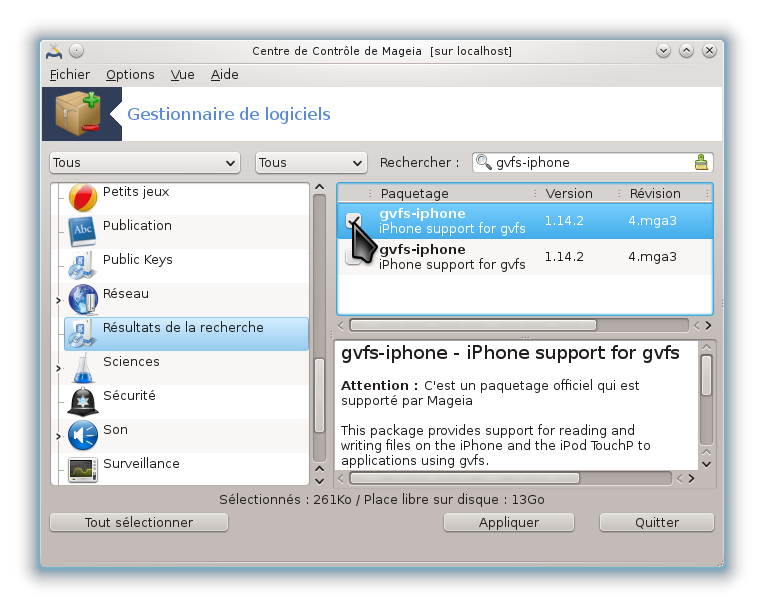
8°) Dans la zone de recherche tapez kio-afc et selectionnez votre paquetage en fonction de votre architecture :
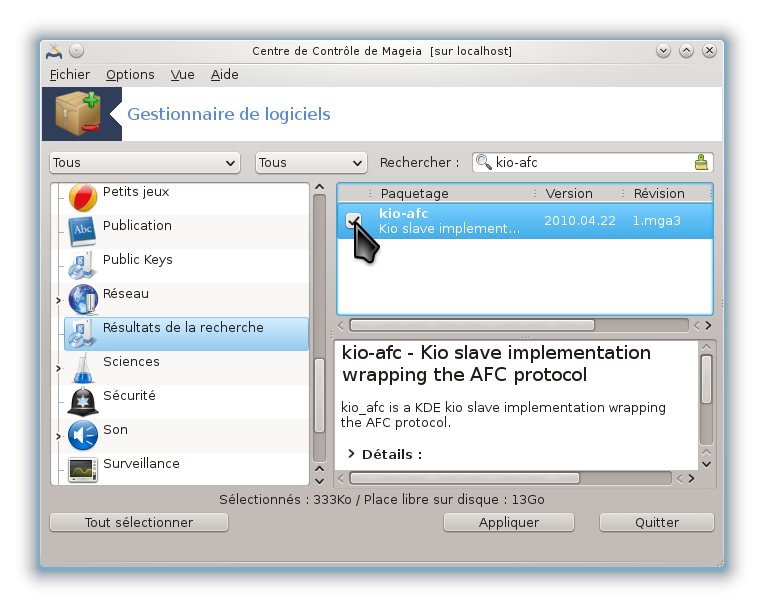
si il y en a, acceptez les dépendances
Écrit par: skulls, Le: 06/10/13